So erhalten Sie die Wettervorhersage in der Linux-Konsole
Für verschiedene Desktop-Umgebungen wie Cinnamon, KDE, MATE usw. gibt es viele Desktoplets, Panel-Applets und Widgets, um Ihnen eine Wettervorhersage mit einem schicken Aussehen zu liefern. Wenn Sie eine minimalistische, aber effektive Umgebung bevorzugen, könnten Sie daran interessiert sein zu erfahren, wie Sie Wetterinformationen direkt in Ihrem Terminalemulator oder in einer reinen Konsolenumgebung abrufen können. Hier ist, wie es gemacht werden kann.
Werbung
Bevor Sie fortfahren, vergewissern Sie sich, dass Sie über das Konsolentool verfügen Locken Eingerichtet. In den meisten Linux-Distributionen ist es out-of-the-box installiert. Sie können mit dem folgenden Befehl überprüfen, ob es installiert ist.
welche locken
Der Befehl gibt den vollständigen Pfad zur CURL-Binärdatei zurück.
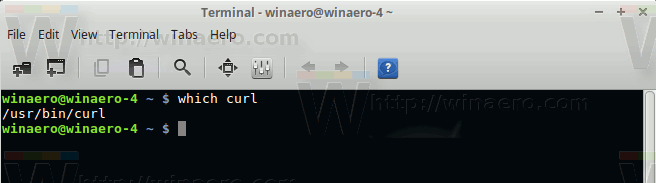
Jetzt verwenden wir einen Open-Source-Webdienst wttr.in, um die Wettervorhersage abzurufen.
So erhalten Sie die Wettervorhersage in der Linux-Konsole, führen Sie den folgenden Befehl aus:
curl wttr.in/LOCATION
Ersetzen Sie den Ortsteil durch den Namen Ihres Ortes. Zum Beispiel:
curl wttr.in/New-York
curl wttr.in/Bangalore


Sie können bei Bedarf das Land angeben, in dem Sie leben. Die Syntax lautet wie folgt:
curl wttr.in/Madrid, Spanien
 Hinweis: Es ist wichtig, zwischen und nach dem Komma kein Leerzeichen einzugeben. Wenn Sie nach dem Komma ein Leerzeichen hinzufügen, versucht der Dienst, den Eingabeparameter als mehrere Orte zu erkennen. Sie können diese Funktion verwenden, um Vorhersagen für mehrere Standorte gleichzeitig abzurufen.
Hinweis: Es ist wichtig, zwischen und nach dem Komma kein Leerzeichen einzugeben. Wenn Sie nach dem Komma ein Leerzeichen hinzufügen, versucht der Dienst, den Eingabeparameter als mehrere Orte zu erkennen. Sie können diese Funktion verwenden, um Vorhersagen für mehrere Standorte gleichzeitig abzurufen.
Zum Beispiel:
curl wttr.in/Madrid,\ Bangalore
Dies wird das Wetter in Madrid und Bangalore anzeigen.
Alternativ können Sie das Pluszeichen verwenden, um die Vorhersage für mehrere Standorte abzurufen:
curl wttr.in/Madrid+Bangalore
Wenn Sie curl ohne Angabe eines Standorts ausführen, versucht der Dienst, Ihren Standort basierend auf Ihren IP-Geolocation-Informationen zu erraten. Der Befehl sieht in diesem Fall wie folgt aus:
curl wttr.in
Der Dienst wttr.in kann die Vorhersage direkt in Ihrem Webbrowser anzeigen. Zeigen Sie in Ihrem Browser auf denselben Speicherort, den Sie in curl verwenden. Siehe folgenden Screenshot: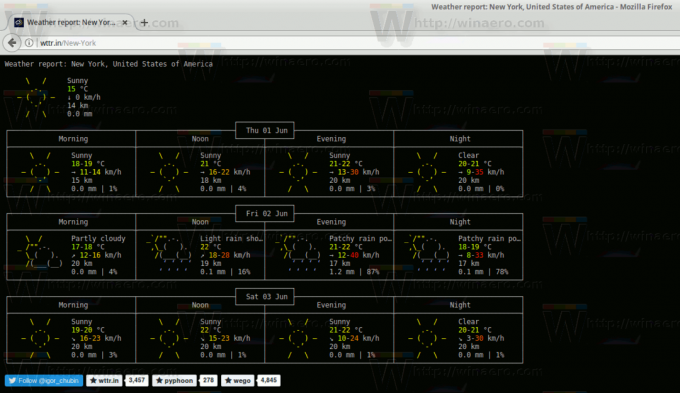
Der Dienst unterstützt eine Reihe von Optionen. Öffnen Sie die folgende Seite, um mehr über sie zu erfahren:
http://wttr.in/:help
Alternativ können Sie diesen Befehl in Ihrem Terminal verwenden:
Locken http://wttr.in/:help
Hier sind einige nützliche Optionen.
curl wttr.in/New-York? n
Dadurch wird die Kurzversion der Vorhersage angezeigt, die nur Mittag und Nacht enthält.
curl wttr.in/New-York? 0
Dadurch wird nur das aktuelle Wetter am angegebenen Ort angezeigt.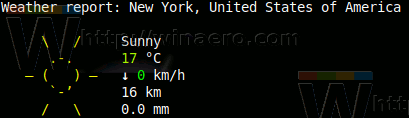
Wenn Sie dem Speicherort ".png" hinzufügen, gibt der Dienst ein PNG-Bild zurück. Sie können es in Ihre Webseite einbetten.
Öffnen Sie beispielsweise diesen Link: http://wttr.in/New-York.png

Im PNG-Modus können Sie Parameter wie folgt übergeben:
wttr.in/Location_parameters.png
Zum Beispiel:
wttr.in/New-York_tq0.png
Der Dienst ist in mehrere Sprachen lokalisiert.
Um die Prognosesprache zu ändern, können Sie die folgende Syntax verwenden:
curl wttr.in/Berlin? lang=de. curl wttr.in/Berlin? lang=ru
Alternativ können Sie Subdomains wie folgt verwenden:
curl de.wttr.in/Berlin curl ru.wttr.in/Moskau
Unterstützte Sprachen sind:
az bg ca cs cy da de el eo es fi fr hi hr hu is it ja ko mk ml nl nn pt pl ro ru sk sl sr sr-lat sv tr uk uz vi zh et hy jv ka kk ky lt lv sw th zu bs sein
wttr.in kann nicht nur verwendet werden, um das Wetter zu überprüfen, sondern auch für einige andere Zwecke. Um die aktuelle Mondphase anzuzeigen.
$ curl wttr.in/Moon. 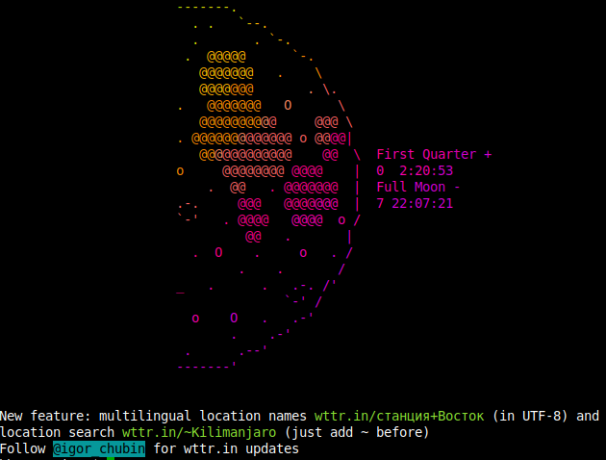
Führen Sie den folgenden Befehl aus, um die Mondphase für das angegebene Datum (2016-12-25) anzuzeigen.
$ curl wttr.in/Moon@2016-12-25. Das ist es.

